היתרונות של שימוש ביישומי סיסמאות [מנהלי הסיסמאות הטובים ביותר עבור iOS ואנדרואיד]
27 באפריל 2022 • מתויק אל: פתרונות סיסמה • פתרונות מוכחים
בעסקים רבים, הסיסמה היא הדבר היחיד שעומד בין האקרים לנתונים רגישים. לכן, השתמש באפליקציית סיסמאות כדי לנהל ולשפר את אבטחת הסיסמאות.
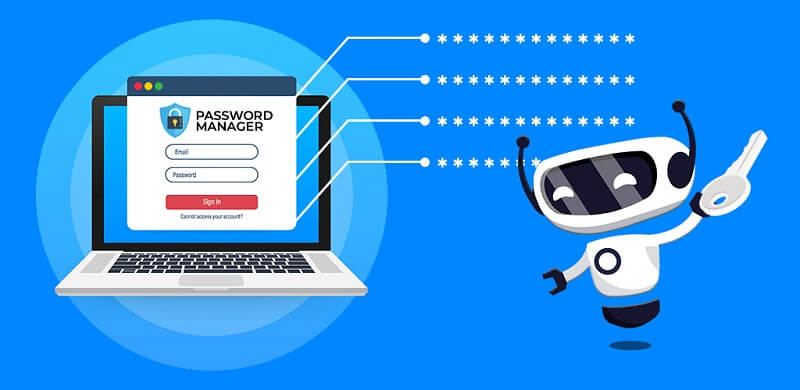
אבטחת סיסמאות היא תמיד ההיבט המכריע ביותר של העסק. סיסמאות אלו מגנות על הגדרות הניהול של חשבון הענן וחשבונות הדוא"ל של החברה ודברים אחרים. כי אם אישורי הכניסה שלך ייפרצו, יהיה נזק רב.
לפעמים, עובד צריך ללהטט בין 70-80 סיסמאות עבור יישומים וחשבונות אינטרנט שונים. לכן, הם חייבים לפעול לפי נוהלי סיסמאות טובים אם הם מוצאים את זה מאתגר לזכור את כל הסיסמאות הללו.
למה אתה צריך אפליקציית סיסמא?
הדרך הקלה ביותר לאבטח מידע אישי ופרטי היא להשתמש באפליקציית סיסמא. כספת סיסמאות שומרת את המידע שלך בענן או במערכת שלך.
זה יאפשר לך להשתמש בשילובים אקראיים עבור כל הסיסמאות שלך. כתוצאה מכך, משתמשים או בוטים זדוניים יתמודדו עם אתגרים או כמעט בלתי אפשריים לפצח את הסיסמה שלך. ישנן סיבות מרובות להשתמש באפליקציית מנהל סיסמאות.
כמה מהם מפורטים להלן:
- שנה בקלות את הסיסמאות שלך
אפליקציית סיסמאות הופכת את השינוי והאיפוס של סיסמאות לקל ופשוט. לדוגמה, אם יש לך חשבון התחברות לאתר, אתה יכול להישאר בטוח, אבל האתר הזה נפרץ.
זה בגלל מחולל הסיסמאות המובנה לבנות סיסמה חדשה באופן מיידי. אפליקציית סיסמאות כלשהי יכולה ליצור את הסיסמאות החדשות שלך בלחיצה אחת על הכפתור. יתר על כן, ניתן לבחור או לאפס את הסיסמאות מעת לעת לאבטחה מיטבית.
- זכור רק סיסמה אחת
אפליקציית סיסמאות מאחסנת את כל הסיסמה שלך בחשבון בודד. אז אתה רק צריך לזכור את סיסמת האב לכספת שלך.
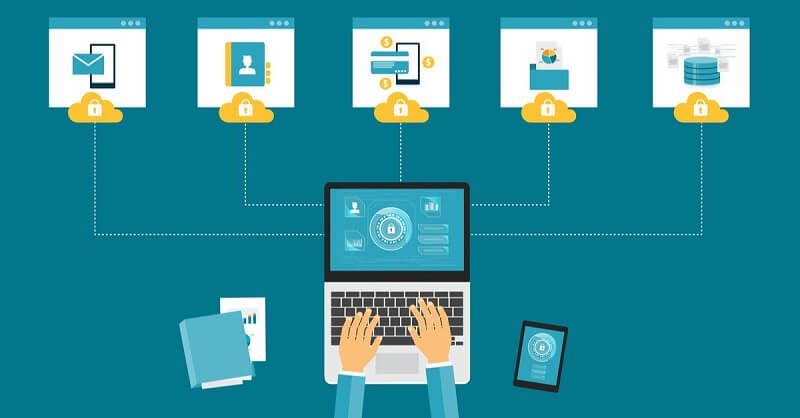
- מייצר סיסמאות חזקות
אפליקציית סיסמאות מאובטחת מייצרת סיסמאות חזקות באופן מיידי. אתה יכול להגדיר את הפרמטרים שאתה רוצה שהסיסמה תמלא, כמו אורך או תווים מיוחדים. לאחר מכן, האפליקציה תיצור עבורך סיסמה מוצקה.

- מגוון שיטות כניסה
האם אי פעם חשבת על מה יקרה אם תשכח את סיסמת האב? עם כספת הסיסמאות, שכחת סיסמת האב אינה בעיה. התכונה המובנית של אימות דו-גורמי (2FA) הופכת את האבטחה לקלה להפליא.
אתה יכול לגשת לכספת שלך באמצעות PIN, סיסמה, ביומטריה או אפילו סלפי. האפשרות האחרונה פועלת כאשר אתה שולח את התמונה למכשיר רשום. לאחר מכן הוא יכול לדחות או לאשר את בקשת ההתחברות.
- כספות אישיות לעובדים
כל אישורי הכניסה שאפליקציית הסיסמה שלך מייצרת מאוחסנים בכספת המאובטחת והמוצפנת. עם זאת, אף עובד לא צריך גישה לסיסמאות של אנשים אחרים, מה שפותח סיכוני אבטחה אחרים.
התשובה לבעיה הזו היא שלכל עובד יש כספות בודדות באפליקציית מנהל הסיסמאות של הצוות. לכן, זה גם אומר שאתה יכול להיכנס ללוקר שלך כדי לגשת לסיסמאות שלך מכל מקום.
- שתף סיסמאות בצורה מאובטחת
אתה יכול לשתף את פרטי הכניסה שלך כדי להצטרף לחשבונות עם משפחה או עמיתים לעבודה. אבל, כמובן, הקפד לא לתת סיסמאות לחשבון האישי שלך. עבור חשבונות משותפים, השתמש באפליקציות למנהל סיסמאות.
זה מספק לך את האפשרות לשלוט בגישה של אנשים.
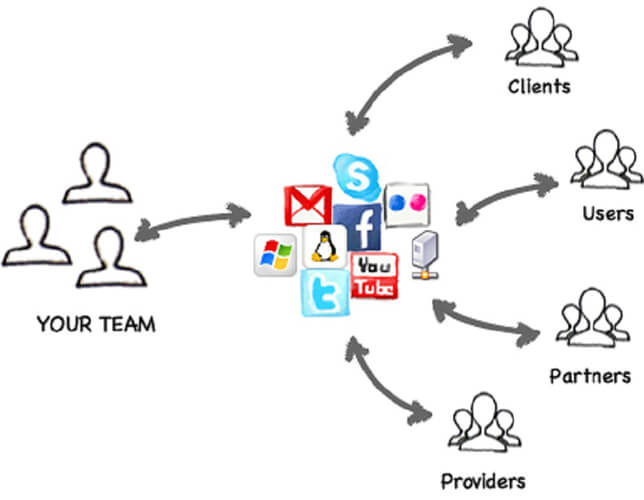
- השתמש בתכונת המילוי האוטומטי הנוחה
אתה יכול להשתמש בתכונת המילוי האוטומטי כאשר יש לך אישורים בטוחים. לכן, במקום לאפשר לדפדפן האינטרנט שלך לשמור את פרטי הטופס שלך, השתמש באפליקציית מנהל הסיסמאות כדי לאחסן את הנתונים שלך בבטחה.
- גישה מהירה
אפליקציות למנהל סיסמאות מאפשרות לאנשים להזין סיסמה בודדת, ואז כל נקודת גישה מאוכלסת באופן אוטומטי באישורי התחברות. כתוצאה מכך, תתרום מינימום זמן לגשש במסכי כניסה ותשקיע זמן נוסף במה שחשוב באמת.
- קל להצפין נתונים
מנהלי סיסמאות מצוינים בדרך כלל יכולים לאחסן גם סוגים אחרים של נתונים. סיסמאות הן הדוגמה האופיינית, אבל מה אם אתה רוצה לאחסן פרטי תשלום? במקרים אלה, יש צורך בהצפנה. אז למה לא לשמור אותם בכספת שלך?
בעידן זה, הצפנה היא חובה. ביומטריה היא אחת הדוגמאות הנהדרות לנתונים שאתה מאחסן בכספת המוצפנת של אפליקציית סיסמאות. זה מוודא שהנתונים המאוחסנים שלך מאובטחים ופרטיים.
אפליקציית הסיסמה הטובה ביותר עבור iOS ואנדרואיד
בעידן הזה, הסיסמאות נמצאות בכל מקום, ואתה בהחלט צריך לזכור את כולן. אם אתה לא יכול לשנן אותם, אז מנהלי סיסמאות הם חובה. בחר את זה עם מחיר סביר, תכונות טובות, ידידותי למשתמש וכמובן; זה צריך להיות מאובטח.
להלן מספר אפליקציות סיסמאות, כאשר לכל אחת מהן נקודות חוזק ייחודיות ותכונות שונות:
- Fone-Password Manager (iOS)
- 1 סיסמה
- דשלאן
- שׁוֹמֵר
- מעבר אחרון
עבור iOS:
Dr.Fone Password Manager [iOS]: מנהל הסיסמאות הטוב והבלעדי עבור iOS
Dr.Fone - Password Manager (iOS) היא תוכנת צד שלישי אמינה המנהלת את אישורי הכניסה שלך במהירות. כלי זה הוא מנהל סיסמאות אידיאלי שיכול לנהל בבטחה את הסיסמאות שלך מבלי לדאוג לדליפת נתונים.
יתר על כן, זה מגן עליך מהטרחה של שינון מספר רב של סיסמאות מסובכות. זהו כלי ידידותי למשתמש, כך שאינך צריך לקבל שום ידע טכני כדי להשתמש בכלי זה.
אתה יכול למצוא, לייצא, להציג או לנהל את הסיסמאות שלך בלחיצה אחת. להלן התכונות של כלי זה:
- אם אתה שוכח את ה-Apple ID שלך, אתה מרגיש מתוסכל כשאינך מסוגל לזכור אותו. אבל אתה לא צריך לדאוג. אתה יכול בקלות למצוא אותו בחזרה בעזרת Dr.Fone - מנהל הסיסמאות (iOS).

- האם אתה שוכח את חשבון הדואר שאליו אתה נכנס לאייפון שלך? האם אינך מצליח לזכור את הסיסמאות שלך בטוויטר או בפייסבוק? במקרים אלה, השתמש ב-Dr.Fone - Password Manager (iOS). אתה יכול לסרוק ולשחזר את החשבונות שלך ואת הסיסמאות שלהם.
- לפעמים, אינך זוכר את סיסמת ה-Wi-Fi שלך שנשמרה באייפון. אל תילחץ. כדי להתגבר על בעיה זו, השתמש ב-Dr.Fone - מנהל הסיסמאות.
- אם אינך זוכר את קוד הגישה לזמן מסך של iPad או iPhone, השתמש ב-Dr. Fone - Password Manager (iOS). זה יעזור לך לשחזר את קוד זמן המסך שלך במהירות.
שלבים לשימוש באפליקציית סיסמאות
שלב 1 . הורד את Dr.Fone-Password Manager (iOS) במערכת שלך ובחר באפשרות Password Manager.

שלב 2: חבר את המחשב שלך למכשיר iOS עם כבל ברק. אם אתה צופה בהתראה של Trust This Computer במערכת שלך, הקש על כפתור "אמון".

שלב 3. לחץ על האפשרות "התחל סריקה". זה יעזור לך לזהות את סיסמת החשבון שלך במכשיר ה-iOS שלך.

שלב 4 . כעת חפש את הסיסמאות שברצונך למצוא עם Dr.Fone-Password Manager (iOS).

כיצד לייצא סיסמה כקובץ CSV
CSV (ערכים מופרדים בפסיק) הוא קובץ טקסט פשוט. הוא מאחסן מידע על גיליונות אלקטרוניים וטבלאות. התוכן בקובץ זה הוא לרוב טבלת טקסט, תאריכים או מספרים.
אתה יכול בקלות לייבא ולייצא קבצי CSV באמצעות תוכנות המאחסנות מידע בטבלאות.
להלן מספר שלבים לייצוא סיסמאות כ-CSV:
שלב 1: לחץ על כפתור "ייצוא".

שלב 2: בחר את פורמט ה-CSV שברצונך לייצא. לדוגמה, אתה יכול לייצא סיסמאות לאייפון או אייפד בכל צורה. אתה יכול לייבא אותם לכלים שונים כמו Keeper, iPassword, LastPass וכו'.

עבור אנדרואיד:
אפליקציה 1: סיסמה אחת
1Password היא אפליקציית מנהל סיסמאות מאובטחת ואמינה עם ממשק משתמש מעולה. זה עוזר בשיתוף סיסמאות עם משפחות וצוותים. הוא גם מציע מגוון תכונות אבטחה נוספות למשתמשי אנדרואיד כדי לשמור על אבטחת הנתונים שלהם, כגון:
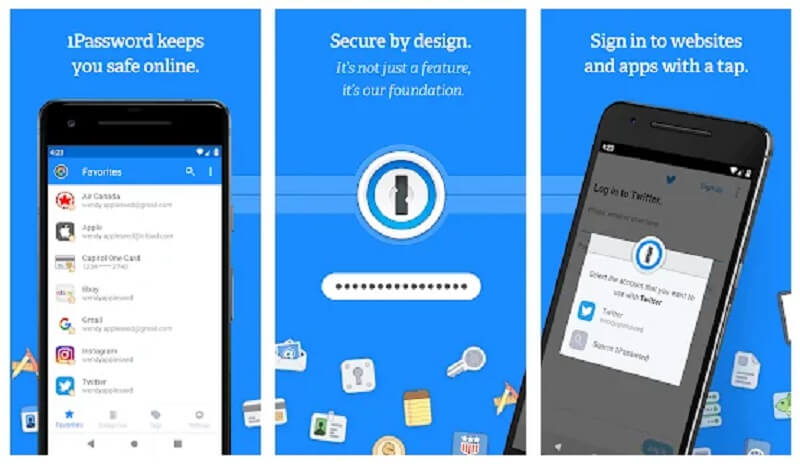
- מגדל השמירה : זהו כלי ביקורת סיסמאות הכל-באחד שסורק את הרשת האפלה לאיתור כל הפרת נתונים. זה גם סורק את כספת הסיסמאות שלך כדי לזהות סיסמאות חלשות. לאחר מכן, הוא מודיע לך אם יש לך סיסמה כלשהי שצריך לשנות.
- 2FA: הוא מסנכרן יישומי סיסמאות חד-פעמיים כמו מאמת USB ו- Authy כדי לשפר את אבטחת הכספת. המאמת המובנה שלו גם עוזר לו לאמת בקלות את האישורים התואמים 2FA שלך באינטרנט.
- מצב נסיעה: הוא מסיר באופן זמני כניסות מסוימות כדי שתוכל להגן על נתונים רגישים מפני גנבים וסוכני גבול פולשניים.
שלבים לשימוש ב-1Password
שלב 1: בתחילה, עליך להחליט אם אתה רוצה להשתמש ב-1Password בנפרד או עם המשפחה שלך. תקבל מיד אימייל לאישור החשבון.
סיסמה-אפליקציה-יתרונות-19
לאחר מכן, בחר סיסמת מאסטר חזקה שבה תשתמש כדי לפתוח את 1Password.
שלב 2: אפליקציה זו זמינה בכל המכשירים, כך שתמיד תוכל לקבל את המידע שלך איתך. כל שינוי שתבצע במכשיר ניתן לראות מיד בכל מקום אחר.
אתה יכול לעשות הרבה יותר עם האפליקציה הזו. לדוגמה, מילוי סיסמאות אוטומטית, כך שתוכל להגדיר את האפליקציות לאחר ההרשמה.
שלב 3: לאחר שתתקין את 1Password, תוכל להשתמש בה בדפדפן שלך כדי לשמור ולמלא סיסמאות באופן מיידי באתרים שונים שבהם אתה מבקר
אפליקציה 2: Dashlane
Dashlane הוא מנהל סיסמאות טוב המגן על אישורי כניסה עם הצפנת AES של 256 סיביות. בנוסף, יש לו ממשק משתמש מצוין ומגיע עם התכונות הנוספות המועילות הבאות:
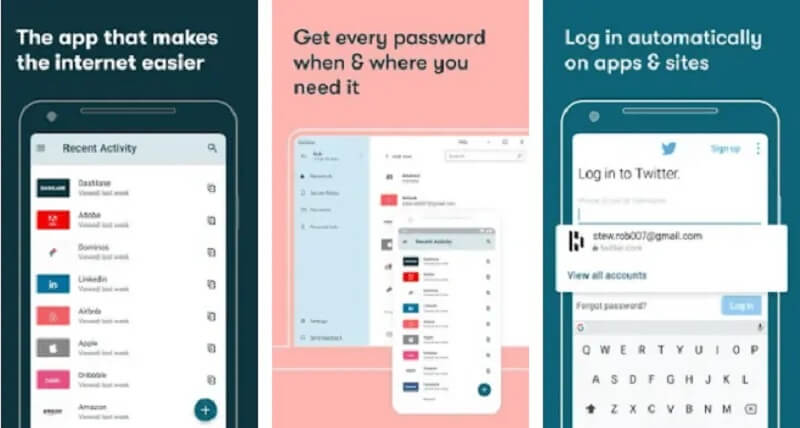
שלבים לשימוש ב-Dashlane
שלב 1: התקן את אפליקציית Dashlane ואת החשבון שלך. לאחר מכן, לחץ על כפתור התחל.
שלב 2. לאחר מכן, צור את סיסמת המאסטר שלך, שבה תשתמש כדי להיכנס לחשבון Dashlane.
שלב 3: הזן מחדש את סיסמת האב שלך כדי להפעיל את ביטול נעילה עם ביומטריה ואת תכונת איפוס סיסמת האב עם ביומטריה.
שלב 4 : כדי ליהנות מ-Dashlane, לאחר יצירת חשבונך, הפעל את המילוי האוטומטי.
שׁוֹמֵר
Keeper היא אפליקציית סיסמאות בטוחה וקלה לשימוש הכוללת כלי העברת הודעות מוצפן ייחודי ואחסון מוצפן הרבה. היא מגינה על סיסמאות, נתוני משתמש ושיחות עם הרבה תכונות אבטחה, כמו:
- KeeperChat: משתמשים יכולים לשתף הודעות טקסט מוצפנות, תמונות ואפילו למחוק לצמיתות טיימרים להרס עצמי.
- אחסון מוצפן: הוא מציע 10 עד 100 GB של אחסון מוצפן בענן.
- BreachWatch: הוא מנטר את האינטרנט האפל לאיתור הפרות בחשבון ומספק הודעות עדכניות.
- אימות דו-גורמי (2FA): הוא תואם למאמתי TOTP, אסימוני USB וסריקה ביומטרית מובנית של אנדרואיד.
מעבר אחרון
LastPass מציעה את הטוב ביותר ומאבטחת אפליקציית מנהל סיסמאות חינמית. יש לו את התכונות החיוניות הבאות שאתה צריך כדי לנהל את הסיסמאות שלך בבטחה:
- אחסון סיסמאות בלתי מוגבל: כלי זה עוזר לך לשמור סיסמאות רבות במספר בלתי מוגבל של מכשירים בתוכנית החינמית.
- ביקורת סיסמאות + מחליף סיסמאות: הוא סורק אוטומטית את הכספת שלך לאיתור סיסמאות חלשות ומשנה סיסמאות באתרים שונים.
- 2FA: זה כולל תאימות עם אפליקציות סיסמאות חד פעמיות כמו Authy.
- שחזור חשבון: זה עוזר לך לקבל בחזרה גישה לכספת LastPass אם תאבד את סיסמת האב שלך.
סיכום
יש צורך להשתמש ביישומי סיסמאות כדי לנהל את הסיסמאות או את אישורי הכניסה שלך כראוי. ד"ר פונה הוא אחד ממנהלי הסיסמאות הטובים והאמינים שחייבים להשתמש בהם.
לסיכום, אם יש לך אייפון, אז אנו ממליצים להשתמש ב- Dr.Fone- Password Manager (iOS). עבור אנדרואיד, אתה יכול להשתמש בכל אחת מהאפליקציות האחרות המפורטות למעלה.

ג'יימס דייויס
עורך צוות
דירוג כללי 4.5 ( 105 השתתפו)